İTunes'dan iTunes'a Müzik Yapmanın En İyi 7 Çözümleri

Bilgisayarınızda en sevdiğiniz şarkılara sahip olacağınızdan şüpheniz yoktur. Ve bu şarkıları iPhone'unuza koymak istediğinizde, iTunes kesinlikle tercih ettiğiniz bir seçimdir. Kesinlikle, iPhone'da müzik koymak en yaygın yoludur. Ancak, iTunes aniden çalışamazsa, iTunes'u iTunes olmadan iTunes'a koymak için ne yapmalısınız? Çoğu durumda, aklınıza gelebilecek tek çözüm bu şarkıları bir kez daha bulup indirmektir ve arama işlemi sizi çıldırtabilir. Şimdi, makale durumu ele almanız için en iyi 7 yollarını seçiyor. Ve böyle sıkıcı bir şey yapmak istemiyorsanız, iTunes'u iTunes olmadan iTunes'a nasıl yerleştireceğinizi anlamak için lütfen bu makaleyi okuyun.
Part 1: iTunes'u iTunes olmadan iTunes'a koymak için en iyi çözüm
İTunes'u iTunes olmadan iTunes'a koymak için, sizin için önerdiğimiz en iyi yöntem Tipard iPhone Transfer Ultimate programı. Bu yazılım, iPhone 12/11/XS/XR/X/8/7/SE/6 ve daha fazlası dahil olmak üzere tüm popüler iOS cihazlarını destekler. Bu nedenle fotoğrafları, videoları, kişileri, sesleri ve diğer dosyaları bilgisayarınızdan iPhone'unuza veya diğer cihazlarınıza aktarabilirsiniz. Dahası, ses kalitesini kaybetmeden iPhone'a rahat ve basit bir şekilde müzik yerleştirmenizi sağlayan profesyonel bir müzik aracıdır. iTunes olmadan iPhone'a müzik koymak için aşağıdaki talimatları adım adım izleyin.
İPhone'u bilgisayarınıza bağlayın
Başlamak için iPhone Transfer Ultimate'ı başlatmalı ve iPhone'unuzu bir USB kablosuyla bilgisayarınıza bağlamanız gerekir. İTunes'u iTunes olmadan müzik yapmak istiyorsanız, bağlantı adımının en önemli olduğunu unutmayın.
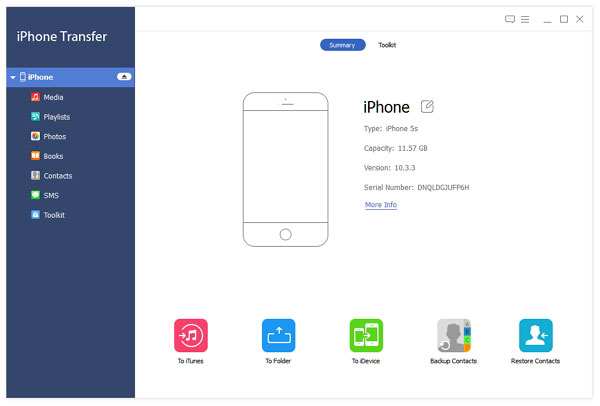
Müziği seç
Başarılı bir bağlantı kurduktan sonra, bilgisayarınızdaki tüm dosyalar arayüzde gösterilecektir. Sadece "Medya"> "Müzik" e gidin ve iPhone'a koymak istediğiniz şarkıları işaretleyin.
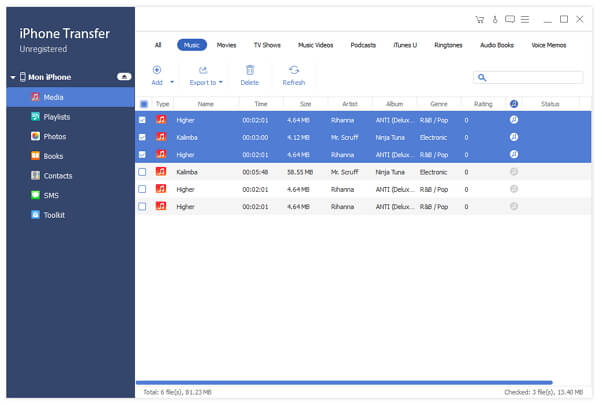
Müzik koymaya başla
Seçildikten sonra, "Dışa aktar" simgesine basın ve iPhone'unuza dışa aktar'ı seçin. Dışa aktarma işlemi birkaç dakika sürecek ve bundan sonra iTunes'u iTunes olmadan başarıyla müziğe yerleştirebilirsiniz.
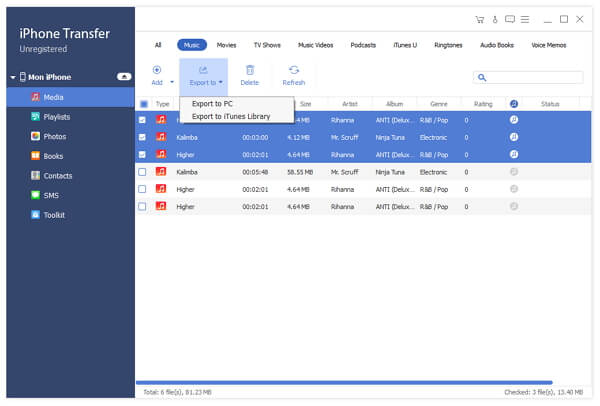
Part 2: iTunes'u iTunes olmadan iTunes'a koymanıza yardımcı olan diğer masaüstü uygulamaları
Top 1: MediaMonkey ile iTunes olmadan iTunes'a nasıl müzik yerleştirilir?
MediaMonkey, müzik yönetimi, oynatma ve aktarımı birleştiren güçlü bir müzik yazılımıdır. İTunes olmadan iTunes'a müzik koymanıza yardımcı olabilecek başka bir popüler araçtır. Ancak bu yazılımın sadece müzik programı olduğunu ve müziğinizi sadece iPhone'unuza yerleştirebileceğinizi unutmayın. Diğer dosyaları aynı anda senkronize etmek isterseniz, tavsiye ettiğimiz diğer araçları indirin. İşte adımlar:
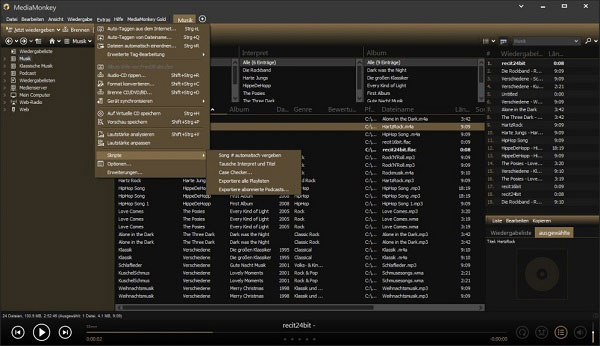
1 Adım: MediaMonkey uygulamasını bilgisayarınızda çalıştırın. Ve sonra iPhone'unuzu bilgisayara bağlayın.
2 Adım: Sol sütundaki "iPhone" simgesine dokunun ve bir "Özet" ekranı görürsünüz.
3 Adım: "Otomatik Senkronizasyon" düğmesine basın ve müziği işaretleyin.
4 Adım: Senkronizasyon işlemini başlatmak için "Uygula" düğmesine basın. Birkaç dakika sonra, iTunes, iTunes olmadan başarılı bir şekilde iPhone'a aktarılacak.
Top 2: SynciOS ile iTunes olmadan iPhone'a nasıl müzik yerleştirilir?
SynciOS mükemmel bir Apple senkronizasyon programıdır, iTunes'u iTunes olmadan mükemmel şekilde müziğe aktarabilirsiniz. SynciOS müzik aktarım yazılımı sadece bilgisayarınızdan kolayca müziğinizi iPhone'a aktarmakla kalmaz, aynı zamanda şarkılarınızı iPhone'unuz tarafından desteklenen müzik formatlarına dönüştürür.
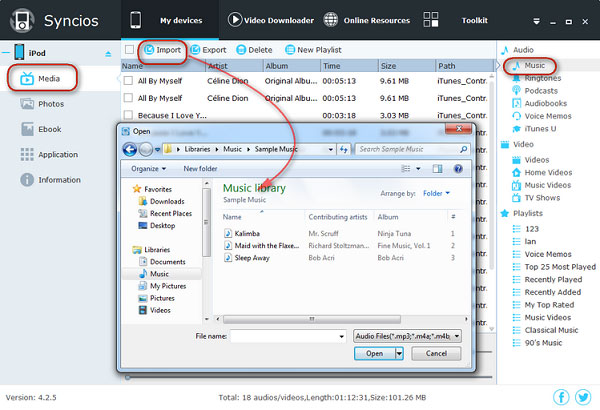
1 Adım: İPhone'unuzu PC'ye bağlayın. SynciOS uygulamasını bilgisayarınızda başlatın.
2 Adım: Sol sütunda "Medya" düğmesini seçin. Medya Seçenekleri'nin altındaki "Müzik" simgesini tıklayın.
3 Adım: Müzik dosyası yolunu açmak ve müzik dosyalarını seçmek için "İçe Aktar" seçeneğine basın.
4 Adım: "Onayla" düğmesine basın. Bir kez tamamlandığında, iTunes'u muzdarip olmadan iPhone'unuza müzik koyacağız.
Top 3: Spotify Premium ile iTunes olmadan iPhone'a müzik yerleştirme
İTunes olmadan iTunes'a müzik nasıl koyabilirim? kullanma Spotify Premium transfer etmek için süreç güvenli olurdu. Dosyaları aktarmadan önce, programı hem bilgisayarınıza hem de iPhone’unuzda indirmeniz gerekir. Yazılımı bilgisayardan indirebilir ve Apple mağazasından ücretsiz olarak indirebilirsiniz.
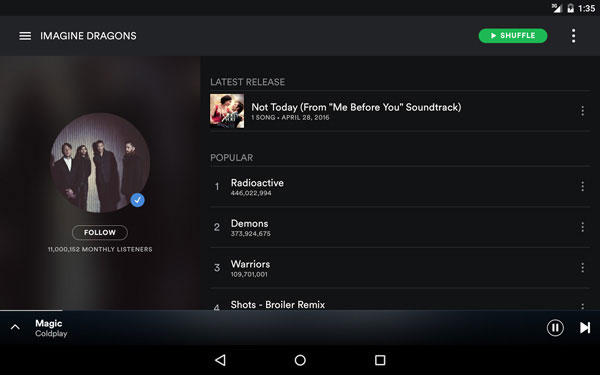
1 Adım: Yüklemeyi indirin ve iPhone ve bilgisayarda Spotify Premium'u başlatın. Bir hesap için kaydolun.
2 Adım: Açılır menüden "Düzenle" yi tıklayın, "Tercihler"> "Yerel dosyalar"> "Bir SOURCE ekle" yi seçin.
3 Adım: İPhone ve bilgisayarınızın aynı ağa bağlı olduğunu onaylamak için.
4 Adım: "Menü" ye tıklayın ve "Müziğiniz" öğesini seçin. Bilgisayarınızdaki müziği iPhone'dan okuma izniniz var.
5 Adım: Dosyaları indirmek için "Çevrimdışı Kullanılabilir" seçeneğine dokunduktan sonra aktarmaya başlayın.
Top 4: KimiGPhonTunes ile iTunes olmadan iPhone'da müzik nasıl
KimiGPhonTunes iTunes olmadan iTunes'a müzik yerleştirmeyi öğretmek için profesyonel ve özel bir transfer aracıdır. Sadece iPhone ve bilgisayar arasında müzik dosyaları aktarmak için kullanıldığından kullanımı kolaydır. Hedef dosyaları KimiGPhonTunes'da denetleyebilirsiniz. Bir dosya klasöründe müzik aktarmanın hızlı ve basit bir yoludur. Makaleyi takip edin ve kontrol edin!
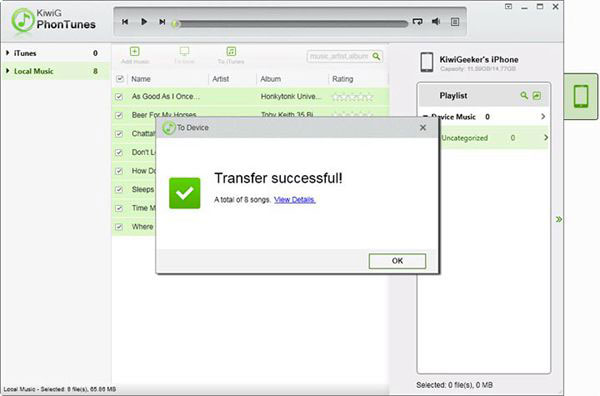
1 Adım: KimiGPhonTunes'i indirin ve yükleyin. Ve sonra programı bilgisayarınızda başlatabilirsiniz.
2 Adım: Sol menüden "Yerel Müzik" seçeneğini tıklayın. Tüm müzik dosyaları arayüzde görünecek ve hedef müzik dosyalarınızı işaretleyecektir.
3 Adım: Çalma listesinin solundaki düğme PC'den iPhone'a veya iPhone'dan PC'ye aktarma konusunda size rehberlik edecektir. "İPhone'a" öğesini seçin ve ardından "Aygıta" tıklayın.
4 Adım: Bundan sonra, müzik dosyalarını ücretsiz yazılımdan indirebilirsiniz.
Part 3: iTunes'u iTunes olmadan iTunes'a yerleştirmenize izin veren mevcut Bulut programları
Top 1: Google Play Müzik ile iTunes olmadan iTunes'a nasıl müzik yerleştirilir?
Google Play Müzik iPhone'unuzda iTunes olmadan 20000 müzik dosyalarından daha fazlasını koyabileceğiniz bir başka pratik yazılımdır. Diğer müzik programlarının aksine, bu yazılımı müzik aktarmak için kullanmanız, hantal operasyona ve terörün başlangıç zamanlarına katlanmak zorunda kalmazsınız, ancak uygun, hızlı ve basit bir müzik yönetiminin keyfini çıkarırsınız. İşte yapman gerekenler.
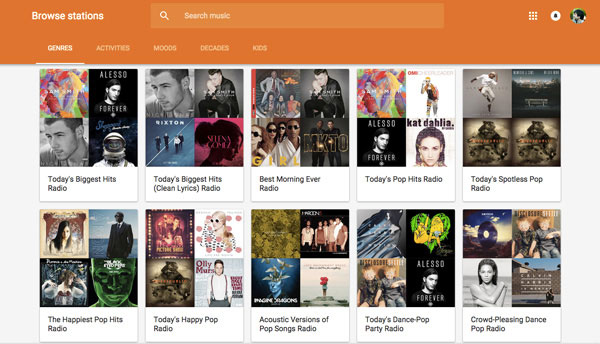
1 Adım: Google Play Müzik yazılımını PC'nize ve iPhone'unuza yükleyin.
2 Adım: PC'nizdeki Google Play Müzik hesabınıza giriş yapın.
3 Adım: Aktarmak istediğiniz müziği seçmek için "Müzik" seçeneğini tıklayın.
4 Adım: Müzik aktarmak için "Yükle" simgesine basın.
5 Adım: İPhone'unuzda Google hesabınızda oturum açın.
Giriş yaptıktan sonra, yeni yüklediğiniz şarkıları görebiliyorsanız, iPhone'unuzda iTunes olmadan da başarılı bir şekilde müzik yüklediğiniz anlamına gelir.
Top 2: iTunes'u iTunes olmadan Amazon Cloud Player ile nasıl yerleştirirsiniz
Amazon Cloud Player iTunes'unuzda iTunes olmadan müzik de yapabileceğiniz popüler müzik aktarım yazılımlarından biridir. Diğer araçlarla karşılaştırıldığında, bu program yükledikten sonra iTunes ve Windows Media Player veritabanlarından müzik dosyalarını otomatik olarak algılar ve içe aktarır. Lütfen aşağıdaki talimatları takip edin.
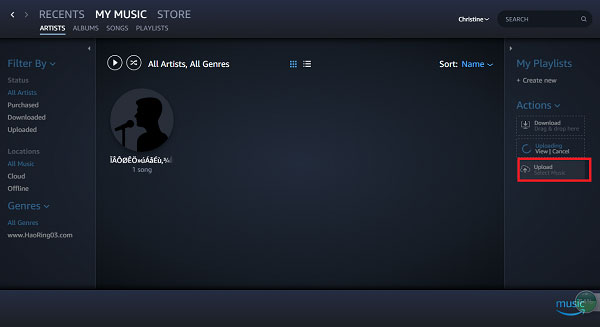
1 Adım: Amazon Cloud Player yazılımını bilgisayarınıza ve iPhone'a yükleyin.
2 Adım: PC'nizdeki Amazon Müzik hesabında oturum açın.
3 Adım: Arabirimin sağ sütunundaki "Yükle" simgesine tıklayın.
4 Adım: Müziği seçmek için "Dosyaları seç" düğmesine basın.
5 Adım: İPhone'unuzdaki hesabınıza giriş yapın. Artık iTunes'unuzu iTunes'unuza başarılı bir şekilde indirmediniz.
Sonuç
İPhone'unuzda iTunes olmadan müzik yerleştirme çözümleri, önerdiğimiz en iyi yöntemdir. Müziğinizi aktarmak istiyorsanız, ihtiyacınıza göre sadece birini indirin ve başlatın. Sonuç olarak, bu makalenin ihtiyacınız olduğunda iTunes'u iPhone'unuza müzik eklemenize yardımcı olacağını umuyoruz.







